win10系统隐藏图标怎么显示,win10显示隐藏的图标
时间:2022-06-20阅读量:作者:大白菜
哈喽大家好,本篇教程将跟大家分享win10系统隐藏图标怎么显示。刚安装好的系统,桌面非常干净,只有一个回收站图标,没有计算机、控制面板、网络等图标,这些图标相当于一种快捷
哈喽大家好,本篇教程将跟大家分享win10系统隐藏图标怎么显示。刚安装好的系统,桌面非常干净,只有一个回收站图标,没有计算机、控制面板、网络等图标,这些图标相当于一种快捷键方式,缺少了它们,使用电脑时就很不方便。那么图标都去哪里了呢?系统已经默认隐藏了起来,需要我们手动设置才能显示,下面教大家操作方法,把这些图标找出来。
win10显示隐藏的图标
方法一:win10系统设置方法
1、右键点击桌面空白处,选择“个性化”。
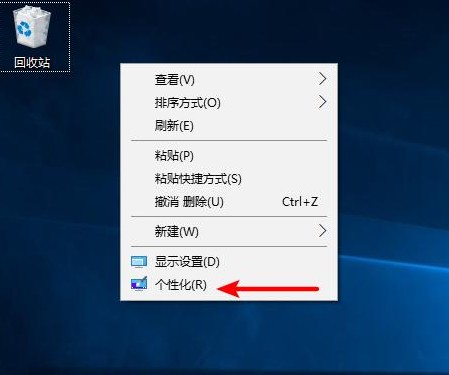
2、设置“主题”。
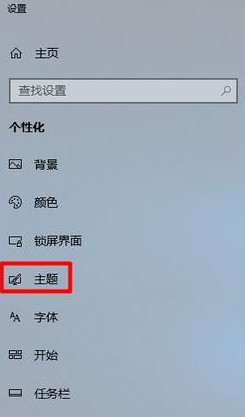
3、进行“桌面图标设置”。

4、勾选你想要在桌面上显示的图标,点击“确定”即可。
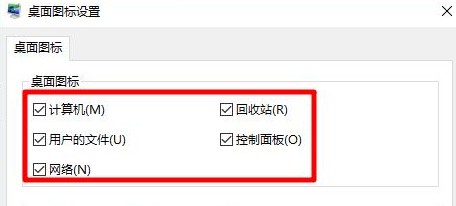
方法二:win7系统设置方法
1、右键点击桌面,点击“个性化”。
2、选择“更改桌面图标”。
3、选择桌面图标,确定后,在桌面上即可看到它们了。
以上是win10显示隐藏的图标的方法。桌面上的计算机、控制面板、网络等图标可以方便我们操作和管理电脑,这些图标都是系统自带的图标,但是重装系统之后,系统就默认将这些图标隐藏了起来,只显示了一个回收站,需要显示更多图标的话,按照上面的方法设置一下即可。